您可以将注释添加到幻灯片以帮助演示。如果您在外部显示器上演示,且将演讲者显示设置为显示演讲者注释,则在播放演示文稿的过程中,您可以参阅演讲者注释。
添加和编辑幻灯片的注释
- 点按工具栏中的“显示”
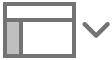 ,然后选取“显示演讲者注释”。
,然后选取“显示演讲者注释”。 - 在幻灯片下方的白色区域中键入注释。若要更改字体大小或将文本格式应用到演讲者注释,请使用右侧边栏中的控制。(如果没有看到边栏,或边栏顶部没有“演讲者注释”标签,请点按工具栏中的
 。)
。)
若要隐藏演讲者注释,请点按工具栏中的“显示”![]() ,然后选取“隐藏演讲者注释”。
,然后选取“隐藏演讲者注释”。
如果幻灯片中包含演讲者注释,则其缩略图的右上角或右下角会有一个带线纹的小正方形。
在播放演示文稿时查看演讲者注释
若要在播放演示文稿过程中查看演讲者注释,您必须是在连接的显示器上显示演示文稿。注释仅在您的屏幕上显示,因此只有您能看见。您还可以在预演演示文稿时查看演讲者注释。
- 点按 Mac 工具栏中的
 ,然后点按
,然后点按 。如果未看到
。如果未看到 ,请将指针移到演讲者显示上的任意位置以使其出现。
,请将指针移到演讲者显示上的任意位置以使其出现。 - 选择“演讲者注释”复选框,然后点按对话框外部以关闭它。
- 执行以下任一项操作以更改演讲者注释的外观:
- 更改字体的大小:将鼠标指针移到“演讲者注释”窗口的上方,然后点按其中一个字体按钮以缩小或放大字体。
- 反转文本和背景颜色:将鼠标指针移到“演讲者注释”窗口上方,然后点按“反转颜色”按钮以显示黑底白字或白底黑字(其他文本颜色不受影响)。
若要在播放演示文稿时添加或编辑演讲者注释,请将鼠标指针移到“演讲者注释”窗口上,然后点按“编辑”。
未经允许不得转载:Mac大学 » 精通Keynote教程 – 添加并查看演讲者注释
 Mac大学
Mac大学

评论前必须登录!